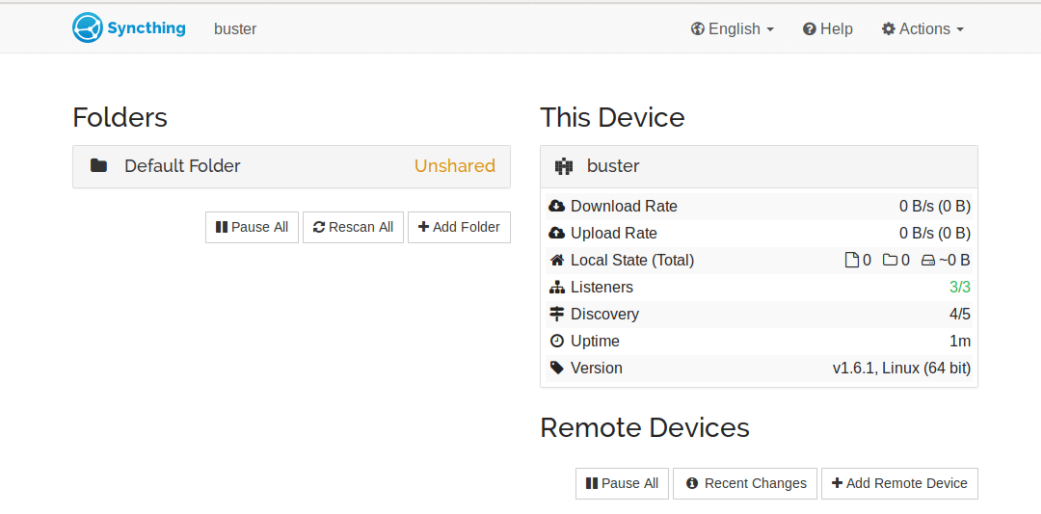Hướng dẫn này sẽ chỉ cho bạn cách cài đặt Syncthing trên Ubuntu. Syncthing là chương trình đồng bộ hóa tệp liên tục miễn phí ngang hàng cho phép bạn đồng bộ hóa tệp của mình trên nhiều thiết bị, khả dụng cho Linux, BSD, macOS, Windows, Android và Solaris.
Đó là một giải pháp thay thế mã nguồn mở cho ứng dụng Resilio Sync phổ biến (trước đây gọi là BitTorrent Sync ). Việc tạo, sửa đổi hoặc xóa tệp trên một máy sẽ tự động được sao chép sang các thiết bị khác của bạn. Syncthing không tải các tệp của bạn lên một máy chủ trung tâm như Nextcloud , nhưng trao đổi dữ liệu của bạn trực tiếp giữa các thiết bị của bạn. Tất cả dữ liệu của bạn được mã hóa bằng TLS khi truyền giữa các thiết bị của bạn.

 Các bạn nhìn thấy chữ “OK” là khóa GPG nhập thành công.
Sau đó, thêm kho lưu trữ gỡ lỗi chính thức bằng lệnh :
Các bạn nhìn thấy chữ “OK” là khóa GPG nhập thành công.
Sau đó, thêm kho lưu trữ gỡ lỗi chính thức bằng lệnh :
 Bởi vì kho lưu trữ này sử dụng https, chúng tôi cần cài đặt apt-transport-https gói, vì vậy trình quản lý gói APT có thể thiết lập kết nối https với kho lưu trữ này
Bởi vì kho lưu trữ này sử dụng https, chúng tôi cần cài đặt apt-transport-https gói, vì vậy trình quản lý gói APT có thể thiết lập kết nối https với kho lưu trữ này
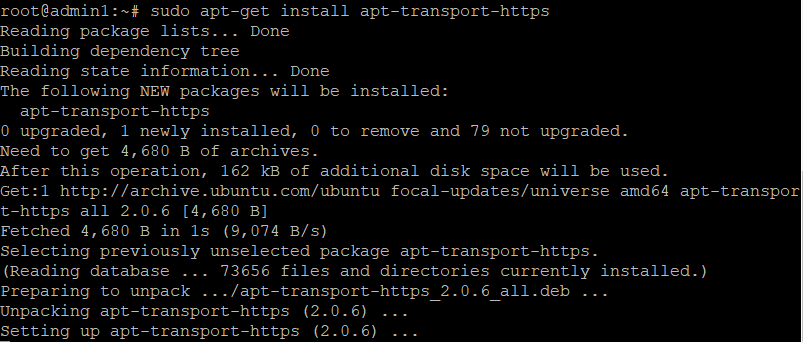 Cập nhật lại hệ thống:
Cập nhật lại hệ thống:
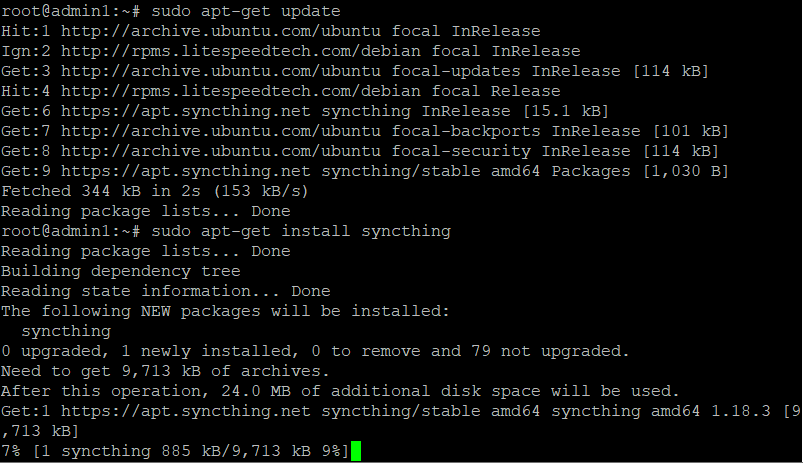
 Bây giờ chúng ta có thể bắt đầu dịch vụ Syncthing bằng lệnh :
Bây giờ chúng ta có thể bắt đầu dịch vụ Syncthing bằng lệnh :
 Kiểm tra trạng thái hoạt động bằng lệnh sau:
Kiểm tra trạng thái hoạt động bằng lệnh sau:
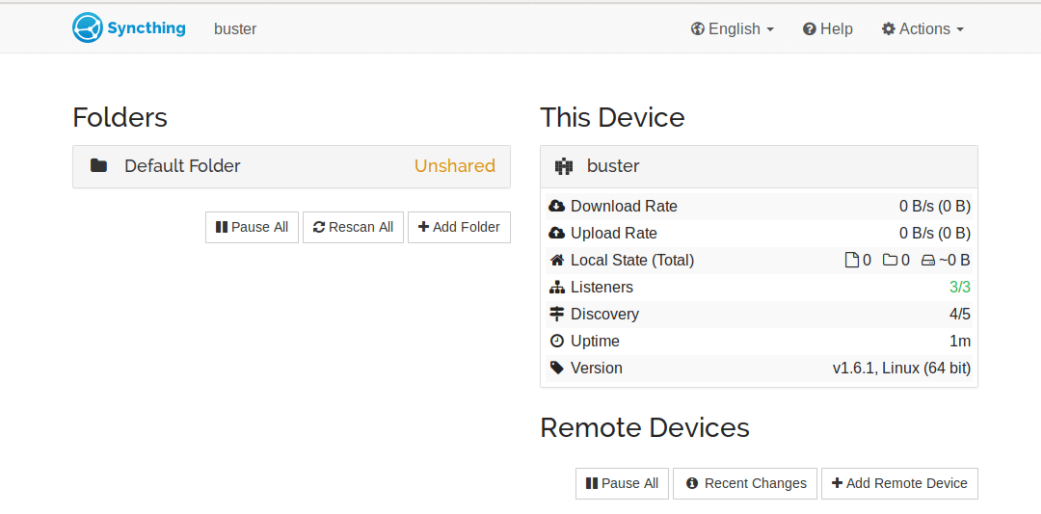
Tính năng Syncthing:
- Mã nguồn mở và miễn phí.
- Tốc độ đồng bộ nhanh.
- Hỗ trợ đồng bộ một chiều.
- Đồng bộ chọn lọc (Bỏ qua các mẫu).
- Nó có thể sử dụng máy chủ chuyển tiếp nếu hai đồng nghiệp không thể kết nối với nhau.
- Hỗ trợ xác thực LDAP.
Cài đặt Syncthing trên Ubuntu
Sử dụng curl để tải xuống khóa GPG sau đó nhập khóa bằng apt-key.sudo apt-get install curl

curl -s https://syncthing.net/release-key.txt | sudo apt-key add -
 Các bạn nhìn thấy chữ “OK” là khóa GPG nhập thành công.
Sau đó, thêm kho lưu trữ gỡ lỗi chính thức bằng lệnh :
Các bạn nhìn thấy chữ “OK” là khóa GPG nhập thành công.
Sau đó, thêm kho lưu trữ gỡ lỗi chính thức bằng lệnh :
echo "deb https://apt.syncthing.net/ syncthing stable" | sudo tee /etc/apt/sources.list.d/syncthing.list
 Bởi vì kho lưu trữ này sử dụng https, chúng tôi cần cài đặt apt-transport-https gói, vì vậy trình quản lý gói APT có thể thiết lập kết nối https với kho lưu trữ này
Bởi vì kho lưu trữ này sử dụng https, chúng tôi cần cài đặt apt-transport-https gói, vì vậy trình quản lý gói APT có thể thiết lập kết nối https với kho lưu trữ này
sudo apt-get install apt-transport-https
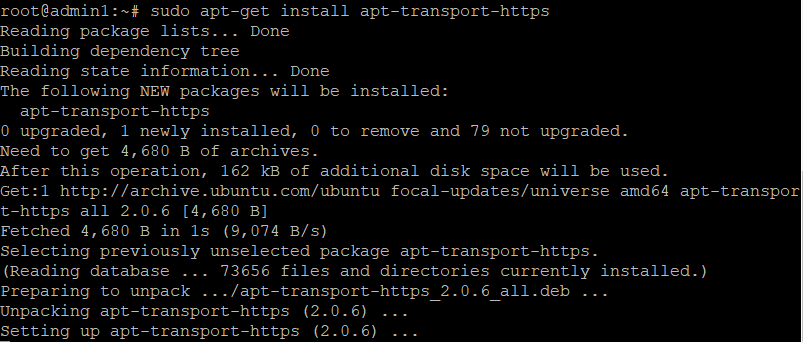 Cập nhật lại hệ thống:
Cập nhật lại hệ thống:
sudo apt-get updateCài đặt Syncthing lên hệ thống:
sudo apt-get install syncthing
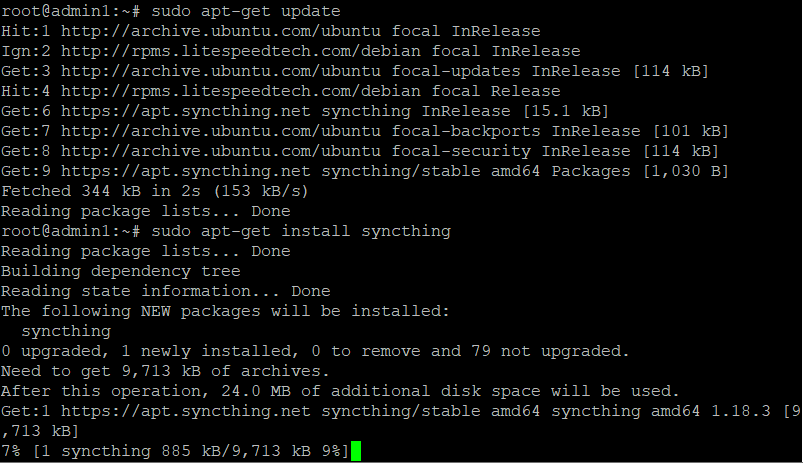
Sử dụng Systemd để thiết lập Syncthing như một dịch vụ hệ thống
Gói deb Syncthing chính thức đi kèm với tệp dịch vụ systemd cần thiết. Trong /lib/systemd/system/ thư mục, bạn sẽ tìm thấy một syncthing@.service tệp. Bật syncthing để tự động bắt đầu lúc khởi động bằng cách chạy lệnh dưới đây. Thay thế username bằng tên người dùng thực của bạn.sudo systemctl enable syncthing@username.service
 Bây giờ chúng ta có thể bắt đầu dịch vụ Syncthing bằng lệnh :
Bây giờ chúng ta có thể bắt đầu dịch vụ Syncthing bằng lệnh :
sudo systemctl start syncthing@username.service
systemctl status syncthing@username.serviceMở port 22000 bằng lệnh sau:
sudo ufw allow 22000/tcp
Truy cập Giao diện Web Syncthing Ubuntu
Theo mặc định, dịch vụ Syncthing lắng nghe trên 127.0.0.1:8384. Bây giờ trong thanh địa chỉ của trình duyệt Web của bạn, hãy nhập 127.0.0.1:8384 để truy cập giao diện Syncthing Web. Bạn có thể thêm các thiết bị Syncthing khác và chia sẻ thư mục với chúng.